ใช้โฟลเดอร์เซิร์ฟเวอร์จริงสำหรับ WordPress Media Storage
ไลบรารีสื่อเป็นส่วนที่สำคัญที่สุดอย่างหนึ่งของไซต์ WordPress เนื่องจากมีสื่อทั้งหมดที่ให้ชีวิตแก่ไซต์ของคุณ และพูดตามตรง ไซต์นั้นเป็นสื่อทั้งหมด
เราควรจะมีการจัดระเบียบไลบรารีสื่อของเราให้มากที่สุดเท่าที่จะเป็นไปได้ นั่นคือเหตุผลที่เราเสนอ WP Media Folder ซึ่งขณะนี้มีคุณสมบัติที่ดีที่จะช่วยให้คุณสร้างโฟลเดอร์ทางกายภาพซึ่งเป็นเครื่องมือที่มีประโยชน์จริง ๆ ที่สามารถใช้งานได้เช่น วัตถุประสงค์ทางการตลาด
สมมติว่าเรามีผลิตภัณฑ์และเราต้องการสร้างโฆษณาและสิ่งอื่นๆ ด้วยภาพที่มาจากผลิตภัณฑ์นี้ ตอนนี้คุณสามารถไปที่การติดตั้งเซิร์ฟเวอร์ของคุณผ่านทาง FTP และค้นหาโฟลเดอร์สื่อสำหรับผลิตภัณฑ์นั้น ๆ (นั่นคือสาเหตุ เราควรจะมีห้องสมุดสื่อของเราจัดไว้ให้มากที่สุด)
ในบทช่วยสอนนี้ เราจะแสดงวิธีใช้ฟีเจอร์ใหม่นี้และทำให้ไซต์ของคุณเป็นมืออาชีพมากขึ้น ช่วยให้คุณสามารถจัดระเบียบไฟล์สื่อทั้งหมดในการติดตั้ง WordPress และบนเซิร์ฟเวอร์ของคุณด้วย
สารบัญ
จัดการโฟลเดอร์จริงของ WordPress สำหรับสื่อ
การสร้างโฟลเดอร์สำหรับไลบรารีสื่อ WordPress ของคุณ
ขณะนี้มีสองกรณี กรณีแรกถ้าคุณมีโฟลเดอร์สื่อที่สร้างไว้แล้ว และกรณีที่สองหากคุณต้องการเริ่มสร้างโฟลเดอร์และคุณยังไม่ได้สร้างโฟลเดอร์สื่อ ในทั้งสองกรณี คุณสามารถเปิดใช้งานตัวเลือกและ WP Media Folder จะเริ่มสร้างโฟลเดอร์ฟิสิคัล
เราจะแสดงให้คุณเห็นการติดตั้งที่เราได้สร้างโฟลเดอร์สื่อไว้แล้วโดยใช้ WP Media Folder
และเซิร์ฟเวอร์มีลักษณะเช่นนี้
อย่างที่คุณเห็น นี่เป็น การอัปโหลด/2020 ที่ WordPress มีตามค่าเริ่มต้น ตอนนี้เรามาเปลี่ยนการตั้งค่าเพื่อดูความมหัศจรรย์ที่เกิดขึ้น
หมายเหตุ: ก่อนที่จะเริ่มตั้งค่าโฟลเดอร์ฟิสิคัล โปรดจำไว้ว่าคำเตือนแสดงว่า WP Media Folder แสดงให้คุณเห็น:
ก่อนอื่น เราควรจำไว้ว่ากระบวนการนี้อาจทำให้เซิร์ฟเวอร์ของคุณทำงานหนักเกินไป ดังนั้น เพื่อหลีกเลี่ยงปัญหาดังกล่าว WP Media Folder จึงมีตัวเลือกในการควบคุมกระบวนการเบื้องหลัง
สำหรับสิ่งนี้ ไปที่ การตั้งค่า > WP Media Folder > ทั่วไป > ขั้นสูง
คุณจะเห็นตัวเลือกที่เรียกว่า ความเร็วงานพื้นหลัง เราควรทิ้งไว้ที่ 50% หรือ 25% หากเราต้องการทำการเปลี่ยนแปลงอื่น ๆ ในไซต์ของเราระหว่างการแปลงเป็นโฟลเดอร์จริง
นอกจากนี้เรายังสามารถเปิด แสดงแถบเมนูสถานะ เพื่อดูกระบวนการสร้างโฟลเดอร์จริงได้
ดังนั้นในกรณีนี้ เราจะปล่อยให้เหลือ 50% ตั้งค่า แสดงแถบเมนูสถานะ และดำเนินการสร้างโฟลเดอร์ทางกายภาพต่อ
ในการเริ่มต้นเราจะไปที่: การตั้งค่า > WP Media Folder > โฟลเดอร์ทางกายภาพ
เราจะอธิบายว่าแต่ละโฟลเดอร์มีหน้าที่อะไร เพื่อให้คุณสามารถเลือกได้อย่างระมัดระวัง:
เปิดใช้งานโฟลเดอร์จริง: คำเตือน: แทนที่จะใช้การจัดหมวดหมู่แบบกำหนดเองของ WordPress ให้สร้างโฟลเดอร์จริงสำหรับสื่อของคุณ คุณลักษณะบางอย่างของปลั๊กอินจะถูกปิดใช้งานเนื่องจากไม่เข้ากันกับการตั้งค่านี้! (อ่านเพิ่มเติมด้านบน)
ตรวจหาตารางสื่อที่จะแทนที่เนื้อหา: ปลั๊กอินจะเลือกตารางและคอลัมน์อัตโนมัติที่ควรดำเนินการแทนที่ URL ของไฟล์แนบ (สื่อ) นี่เป็นตัวเลือกที่ดีกว่าหากคุณต้องการให้แน่ใจว่าจะไม่สูญเสียอุปกรณ์ทดแทน ปิดใช้งานตัวเลือกนี้หากคุณรู้ว่าคุณกำลังทำอะไรอยู่ และต้องการเลือกชุดข้อมูลที่กำหนดเองเพื่อปรับกระบวนการให้เหมาะสม
แปลงโฟลเดอร์สื่อปัจจุบัน: นอกเหนือจากการสร้างโฟลเดอร์เป็นโฟลเดอร์จริง โครงสร้างโฟลเดอร์ปัจจุบันทั้งหมดและสื่อจะถูกแปลงเป็นโฟลเดอร์จริงของ WordPress
ค้นหาฐานข้อมูลแบบเต็มแทนที่จะค้นหาเฉพาะตารางนำหน้า "wp_": หากเลือกตัวเลือกนี้ ปลั๊กอินจะไม่เพียงแทนที่เนื้อหาในตาราง WordPress ของคุณเท่านั้น แต่ยังแทนที่ในตารางทั้งหมดที่จะพบในฐานข้อมูลอีกด้วย อาจมีประโยชน์หากคุณใช้ลิงก์ไฟล์แนบใน cms อื่นหรือสคริปต์ที่กำหนดเอง หากคุณไม่ต้องการมันเป็นพิเศษ ก็ไม่ต้องเลือกตัวเลือกนี้
แทนที่เส้นทางสัมพัทธ์ในฐานข้อมูล: ตามค่าเริ่มต้น WordPress จะใช้ URL แบบสัมบูรณ์ แต่ปลั๊กอินบางตัวอาจใช้เส้นทางสัมพัทธ์ หากทำเครื่องหมายไว้ ปลั๊กอินจะพยายามแทนที่เส้นทางสัมพัทธ์ในฐานข้อมูลด้วย แทนที่จะเป็นเพียง URL ที่สมบูรณ์ การแทนที่ในฐานข้อมูลอาจล้มเหลวในบางกรณี (ไฟล์ที่มีชื่อเดียวกัน) หากใช้ตัวเลือกนี้ในขณะที่คุณไม่ได้ใช้ตัวเลือกโฟลเดอร์อัปโหลดปี/เดือนเริ่มต้นในการตั้งค่า WordPress
เปิดใช้งานการแก้ไขข้อบกพร่องของโหมด: เมื่อเปิดใช้งาน การดำเนินการทั้งหมดที่ทำโดยปลั๊กอินจะถูกจัดเก็บไว้ในไฟล์บันทึกในโฟลเดอร์ปลั๊กอิน
โดยพื้นฐานแล้ว เนื่องจากเรากำลังใช้ไซต์ทดสอบที่ไม่มีปลั๊กอินที่ใช้เส้นทางสัมพัทธ์ และตอนนี้เราไม่ได้ใช้ลิงก์ไฟล์แนบซึ่งเป็นสคริปต์ที่กำหนดเอง แต่เราต้องการย้ายโฟลเดอร์สื่อปัจจุบันของเราไปยังโฟลเดอร์จริง เราจะออกจาก ตั้งค่าเช่นนี้:
ในที่สุด คลิกที่ บันทึกการเปลี่ยนแปลง และรอความมหัศจรรย์
เนื่องจากเราได้ตั้งค่าแถบเมนูสถานะใน การตั้งค่าขั้นสูง แล้ว เราควรจะสามารถเห็นความคืบหน้าบนแถบด้านบนของการแปลงได้
อย่างที่คุณเห็น เรายังมีตัวเลือกในการยกเลิกและหยุดคิวชั่วคราวเมื่อต้องการ
โดยพื้นฐานแล้วกระบวนการนี้วิเศษมากเพราะคุณไม่ต้องขยับอะไรเลย มันจะถูกสร้างขึ้นในพื้นหลังโดยอัตโนมัติ ดังนั้นคุณจึงสามารถปล่อยให้มันทำงานในช่วงกลางคืนได้ เป็นต้น
มาทำให้ Physical เป็นออแกไนเซอร์โฟลเดอร์สื่อ WordPress กันดีกว่า
อย่างที่คุณเห็น นี่เป็นเครื่องมือที่มีประโยชน์มาก ดังนั้นคุณจะต้องจัดระเบียบเซิร์ฟเวอร์และไลบรารีสื่อของคุณพร้อมกัน และคุณจะสามารถคัดลอก/วางโฟลเดอร์จากเซิร์ฟเวอร์ของคุณไปยังพีซีของคุณได้ และมันก็เป็นเช่นนั้น จะไปจัดด้วย :)
นี่เป็นเพียงหนึ่งในคุณสมบัติทั้งหมดที่ WP Media Folder เสนอให้คุณเพื่อทำให้ไซต์ของคุณเป็นระเบียบและเป็นมืออาชีพมากที่สุดเท่าที่จะเป็นไปได้ เช่น สร้างแกลเลอรีที่ยอดเยี่ยมด้วยการคลิกเพียง 2 ครั้ง คุณจะรออะไรอีก ไป ที่นี่ และเริ่มเป็นสมาชิกของคุณวันนี้
เมื่อคุณสมัครสมาชิกบล็อก เราจะส่งอีเมลถึงคุณเมื่อมีการอัปเดตใหม่บนเว็บไซต์ ดังนั้นคุณจะไม่พลาด







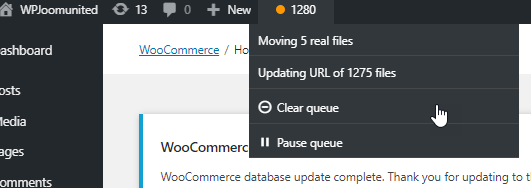


ความคิดเห็น